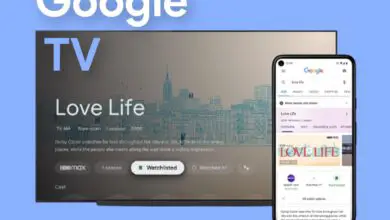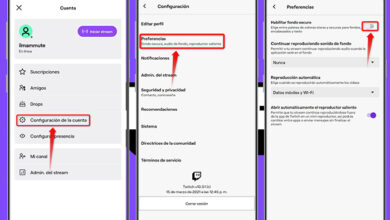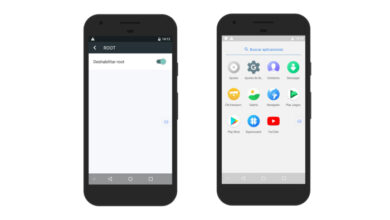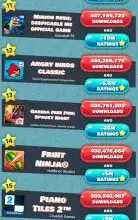Come utilizzare Zoom e creare una riunione o una videochiamata passo passo dopo passo
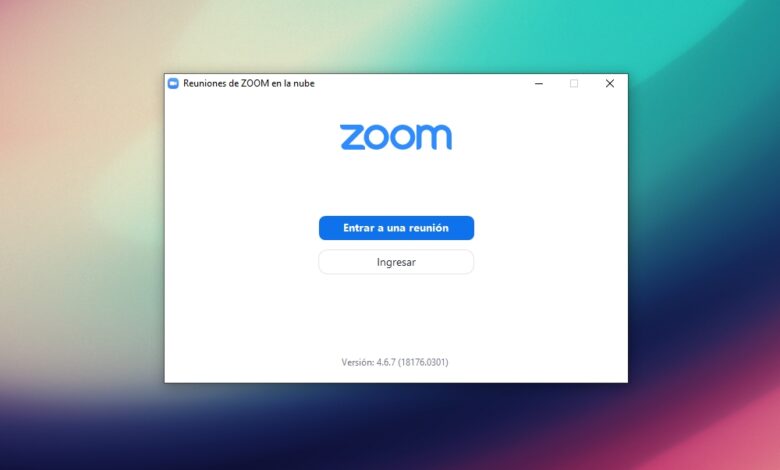
Basta dare uno sguardo alle classifiche dei maggiori app store per rendersi conto che le app per le videochiamate, come Zoom, hanno subito uno dei più grandi rialzi della sua storia, a causa delle misure di distanziamento sociale e confinamento che vari governi di tutto il mondo hanno deciso di effettuare.
Tra tutti loro, ce ne sono principalmente due. Il primo è Houseparty, della cui storia abbiamo parlato solo qualche tempo fa. Il secondo, invece, è uno strumento destinato a un ambito un po’ più professionale, che nelle ultime settimane è diventato l’applicazione preferita per lo svolgimento di meeting, videoconferenze e anche lezioni online. Si tratta di Zoom.
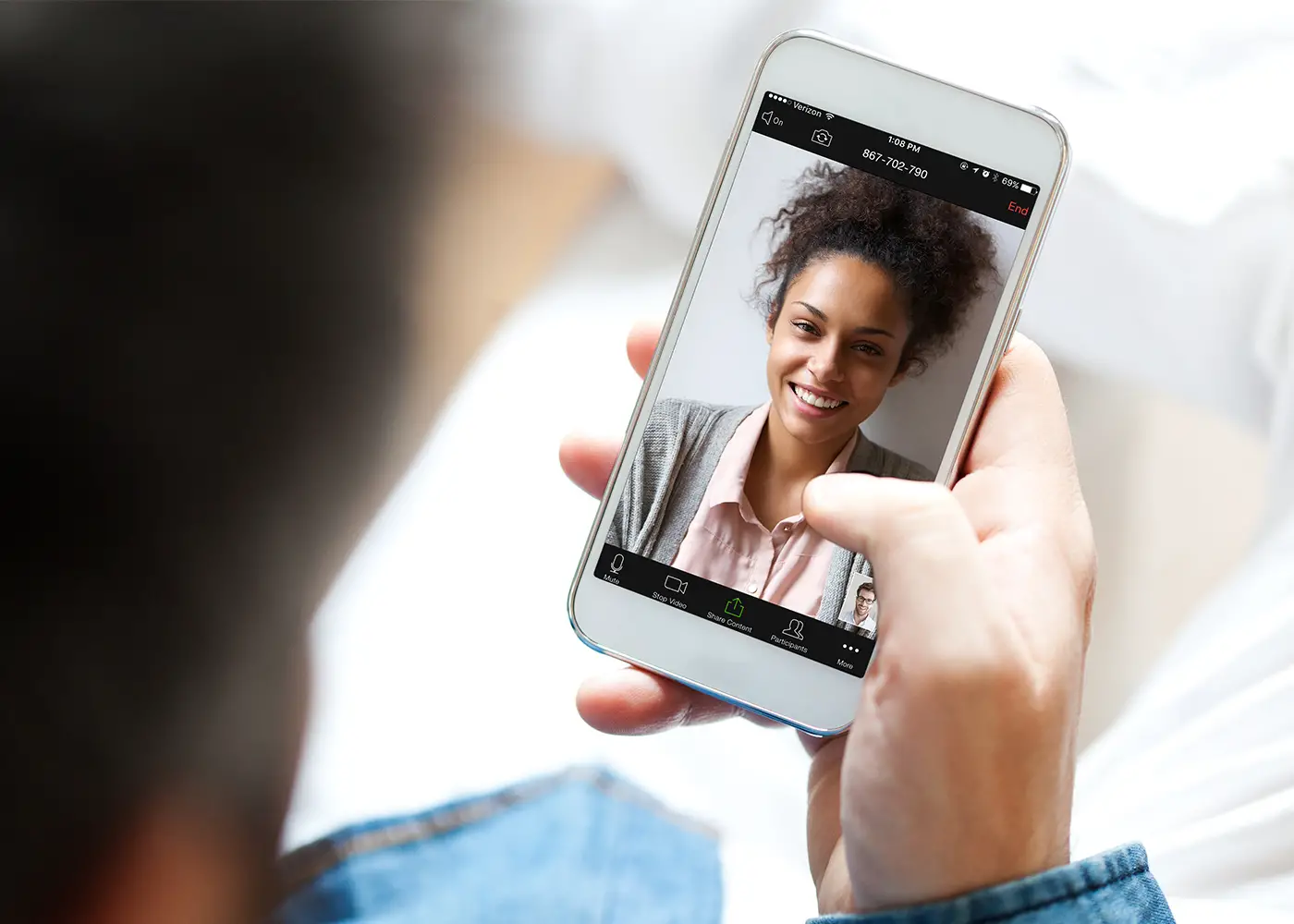
Cos’è Zoom?

Sebbene la popolarità dell’applicazione sia rimbalzata nelle ultime settimane, la verità è che Zoom era già uno strumento ben noto tra il pubblico professionale. Le aziende a livello di Uber, Rakuten, Box o TicketMaster, tra molte altre, lo utilizzavano già come utility per tenere videoconferenze e riunioni da prima della pandemia di COVID-19.
Ed è che Zoom è uno strumento che migliora ulteriormente la videoconferenza. Oltre a consentire chat video, aule di lavoro, telefonate e persino supporto per «bot» con cui ottenere ancora di più dall’applicazione. Non sorprende, quindi, che data la sua versatilità sia diventata una delle piattaforme più utilizzate dalle aziende che promuovono il telelavoro, ovvero quei centri educativi che insegnano lezioni a distanza.
Per quanto riguarda l’applicazione stessa, è necessario commentare che dispone di client sia per piattaforme desktop che per sistemi operativi mobili, inclusa, ovviamente, un’app per dispositivi Android. Tra le sue funzioni, c’è la possibilità di effettuare videochiamate fino a 1.000 partecipanti e fino a 24 ore di durata, con stanze di gruppo, servizio di chat integrato e molto altro. Per godere di tutte le funzioni, ovviamente, sarà necessario scegliere uno dei piani di pagamento della piattaforma:
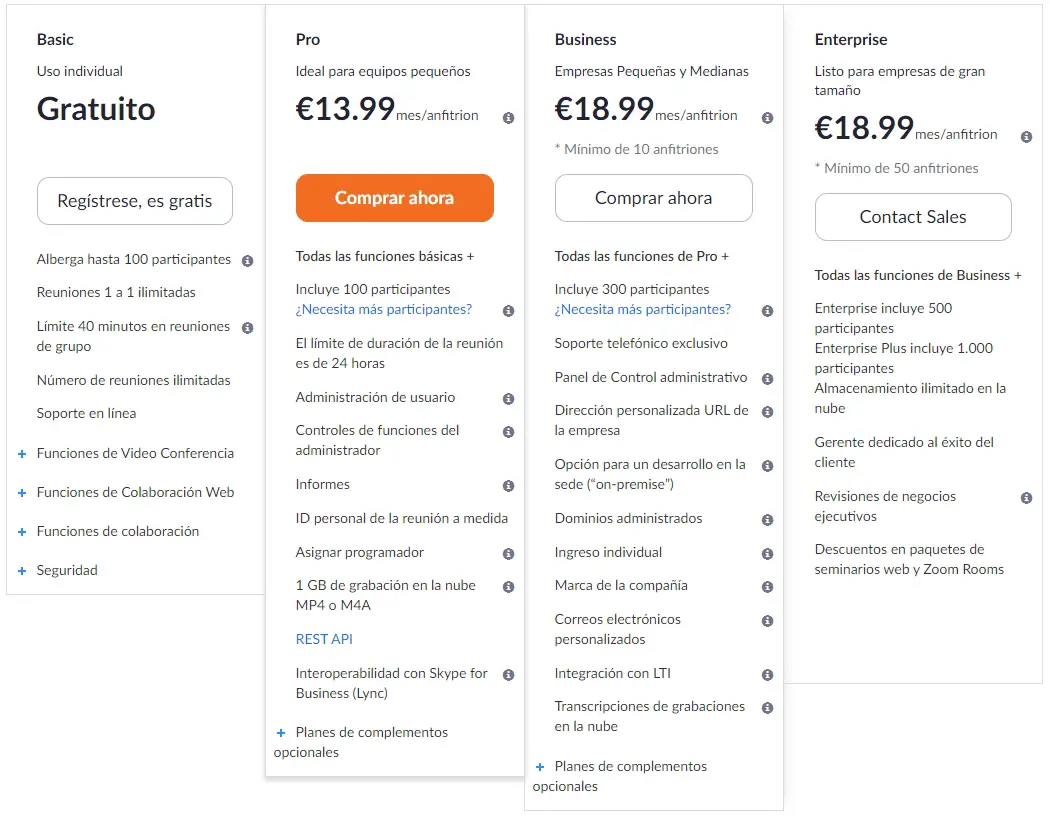
Zoom ti consente di pianificare le riunioni in anticipo o di creare videochiamate istantaneamente. Ora vedremo come farlo.
Come fare un incontro con Zoom
Sebbene a priori possa sembrare un’applicazione alquanto complessa e difficile da utilizzare a causa del suo approccio prevalentemente professionale, Zoom è davvero un’app molto semplice da utilizzare in una qualsiasi delle sue diverse versioni, sia dal sito Web che tramite client desktop e dispositivi mobili. Di seguito riportiamo in dettaglio la procedura da seguire per avviare una video riunione di gruppo utilizzando Zoom, sia dal nostro smartphone o tablet Android, sia da computer.
Dal telefono
Indipendentemente dal dispositivo che utilizzerai, è necessario ricordare che puoi accedere a una riunione in Zoom senza dover creare un account. Tuttavia, se l’idea è quella di utilizzare questo strumento come app di videoconferenza predefinita e desideri ottenere il massimo da esso, potrebbe essere consigliabile creare un account o accedere utilizzando il nostro profilo Google o Facebook. Comunque sia, una volta scaricata e installata l’app sul tuo telefonino dal Google Play Store, questi sono i passaggi da seguire:
- Apri l’applicazione e, nella schermata iniziale, tocca «Partecipa a una riunione» nel caso in cui tu abbia ricevuto un ID riunione a cui desideri partecipare.
- Se non disponi di un ID riunione, devi registrarti o accedere alla piattaforma.
- Dopo aver effettuato l’accesso, vedrai la schermata principale dell’app, che include opzioni come la creazione di una nuova riunione, la partecipazione a una esistente, la pianificazione di una videoconferenza o la condivisione dello schermo. Puoi anche aggiungere contatti.
- Tocca l’icona arancione «Nuova riunione», quindi tocca «Avvia una riunione»
- Una volta iniziata la riunione, puoi invitare altri partecipanti toccando la sezione «Partecipanti». È inoltre possibile condividere file, attivare o disattivare l’audio e la telecamera, oppure accedere alle impostazioni del meeting per modificarne i parametri.
- Se desideri invitare altre persone al di fuori del tuo elenco di contatti Zoom, tocca «Partecipanti» -> «Invita» -> «Copia indirizzo sito Web» e condividi il link copiato con le persone a cui vuoi unirti.
- Per terminare o abbandonare la riunione, tocca il testo rosso «Fine» in alto a destra dello schermo.
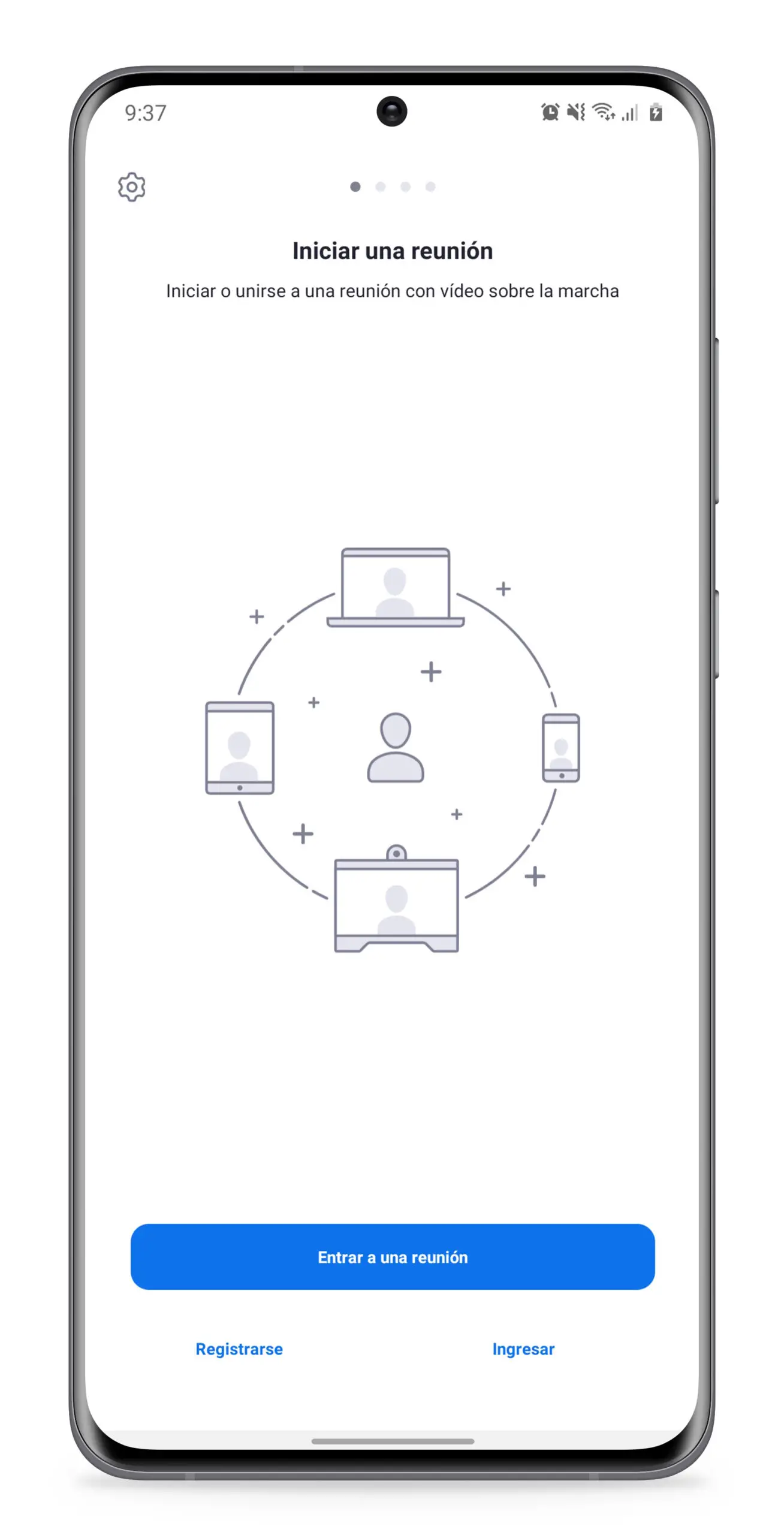
Dal computer
Il processo di utilizzo di Zoom dal tuo computer non è molto più difficile. Devi solo assicurarti di scaricare e installare il «Client Zoom per riunioni» che l’azienda offre sul suo sito web. Una volta installato, devi solo seguire questi passaggi:
- Apri Zoom e fai clic su «Partecipa a una riunione» se disponi di un ID riunione a cui desideri partecipare. In caso contrario, fare clic su «Accedi».
- Fare clic sul pulsante arancione «Nuova riunione».
- Una volta all’interno del meeting, puoi invitare altri partecipanti cliccando sulla sezione «Partecipanti». È inoltre possibile condividere file, attivare o disattivare l’audio e la telecamera, oppure accedere alle impostazioni del meeting per modificarne i parametri.
- Se desideri invitare altre persone al di fuori del tuo elenco di contatti Zoom, fai clic su «Invita» -> «Copia URL» e condividi il link copiato con le persone a cui desideri partecipare alla videochiamata.
- Per terminare o abbandonare la riunione, fare clic sul testo rosso «Fine» in basso a destra dello schermo.
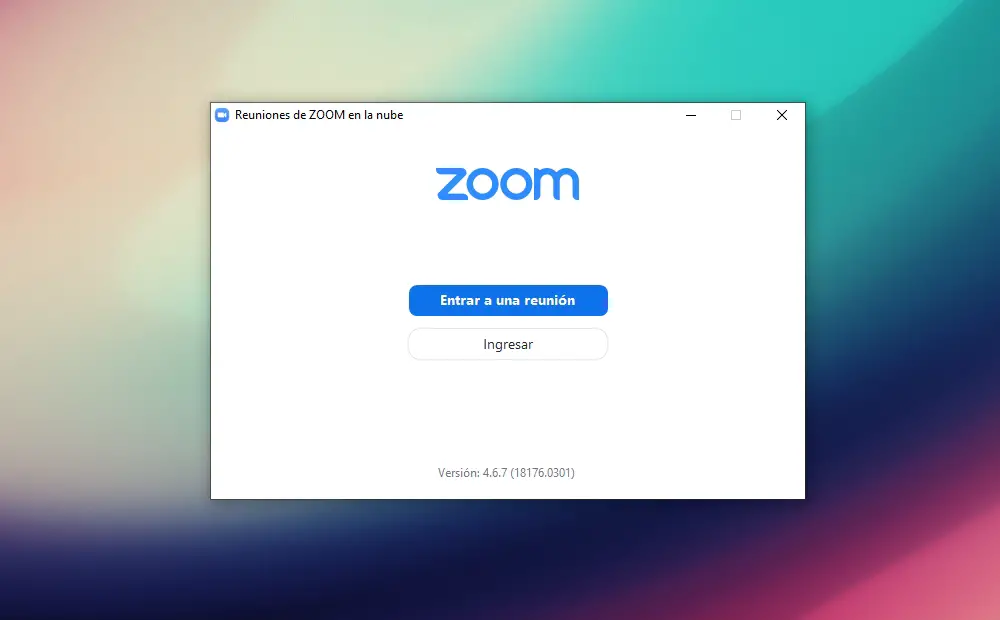
Ricorda che Zoom offre funzioni interessanti come la possibilità di registrare le riunioni per guardarle in un secondo momento o mettere uno sfondo virtuale alle videochiamate.